老司机处理win10系统卡在注销界面的方法
发布日期:2019-11-04 作者:木风雨林 来源:http://www.olzp.com今天和大家分享一下win10系统卡在注销界面问题的解决方法,在使用win10系统的过程中经常不知道如何去解决win10系统卡在注销界面的问题,有什么好的办法去解决win10系统卡在注销界面呢?小编教你只需要 如果刚刚看到操作系统打过补丁,那么关机看到此现象这也算是正常的,需要耐心地等候,直至它自行结束!这种现象一般出现在windows10操作系统,正在注销之后,可能会弹出更新补丁的提示 如果等下去也没结果,那只有长按开机按钮,强制性关闭操作系统了。 在电脑异常的情况下,偶尔为之是允许的,但是经常这样做就不好了。就可以了;下面就是我给大家分享关于win10系统卡在注销界面的详细步骤::
的详细步骤::
如果刚刚看到操作系统打过补丁,那么关机看到此现象这也算是正常的,需要耐心地等候,直至它自行结束!这种现象一般出现在windows10操作系统,正在注销之后,可能会弹出更新补丁的提示。

如果等下去也没结果,那只有长按开机按钮,强制性关闭操作系统了。
在电脑异常的情况下,偶尔为之是允许的,但是经常这样做就不好了。

重启电脑,开机再迅速按F8键,使用上下键选择进入安全模式,也许会有改善。如能进去,那就再重启电脑,继续按F8键: 等到出来的选择菜单,可以选择使用【“最后一次正确的配置”启动windows】选项来解决问题。

如果关机还不正常,再进入注册表调整:在【开始】→【运行】中输入: regedit 按回车键之后,打开注册表编辑器。
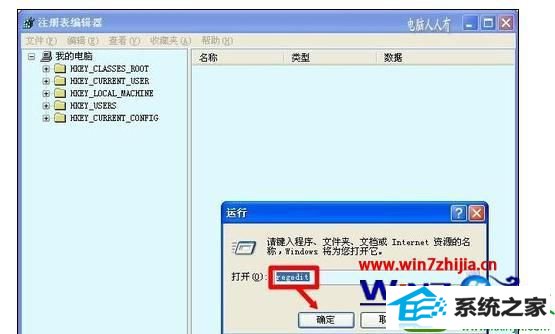
依次定位到:HKEY_CURREnT_UsER/Control panel/desktop 双击右边窗口的AutoEndTasks项,将其数值数据改为1。

如果没有该项,可以在右边的窗口空白处点击鼠标右键→新建→字符串值,再重命名为AutoEndTasks,再将数值数据改为!即可。
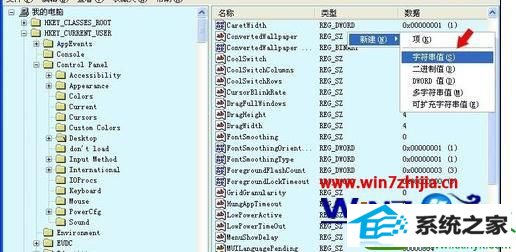
再继续定位到:
HKEY_CURREnT_UsER/Control panel/desktop/waitToKillAppTimeout在右边的窗口中查看 waitToKillAppTimeout 的数据值是多少?如果是40000(单位是毫秒)即40秒。也就是说关闭操作系统需要等待40秒,超过40秒才算不正常!想要快速关机将这个数值数据改为0秒,马上关机。
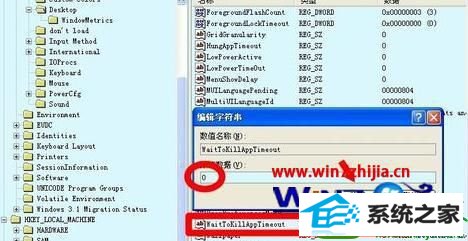
还有一个情况是网卡的休眠唤醒功能启用了,关掉即可解决问题:开始→运行→输入:ncpa.cpl 按回车键打开网络连接。

使用鼠标右键点击本地连接→属性
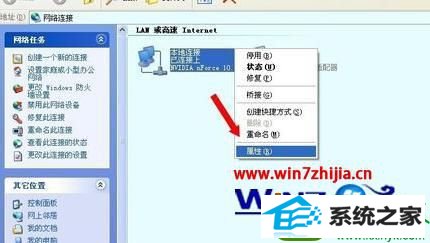
网卡属性→配置→高级→从关闭中唤醒→在右边的值选择“关”,然后确定就可以了。
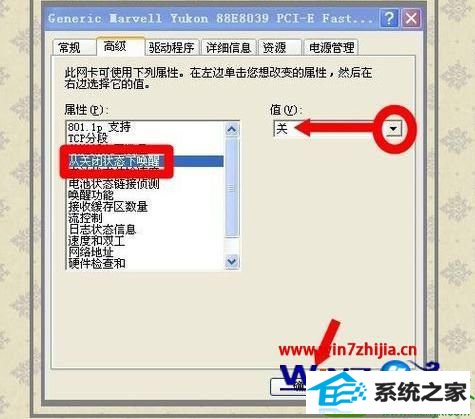
【win10系统卡在注销界面怎么办】按照上述的文章步骤来操作就可以了,想进一步了解更多的电脑系统使用技巧,或者系统的操作故障需要解决的话,欢迎上查看解决的方法。
